有時候,磁碟機被過多使用,而您想釋放磁碟機的空間?如何在Mac磁碟機碟上釋放空間?您可以通過刪除垃圾檔案,如係統和應用程式創建的緩存和臨時檔案重複的檔案,例如重複的照片、音頻、視頻、包等有效地釋放空間。

如何釋放Mac的磁碟機空間?
如果您必須快速釋放啟動碟上的空間,您可以按照這幾個步驟清理至少幾 GB 並讓 Mac 運行得更快。
刪除應用程式的緩存 ( 1 - 5 Gb )。
刪除不需要的桌面圖片 ( 432.52 Mb )。
刪除不需要的舊檔案 ( 818 Mb )。
刪除不需要的字體 ( 900 Mb )。
之後您可以輕鬆搜索冗余檔案和應用程式。
在 Mac 系統上格式化磁碟,將空閒的空間徹底抹除資料
1、先找到「磁碟工具程式」。
2、進入工具程式時就可以看到左邊會顯示你目前電腦上的碟區,然後選擇你準備格式化或是抹除空間的磁碟槽,右邊再選擇清除。
3、請先進到「安全選項」,這裡可以設定要快速格式化還是完整,總共分成四段,可以依你的需求選擇,最安全的時間也花的最久。
4、選擇你是要格式化或是僅清除可用空間就可以點下去了。
清理iPhoto照片
iPhoto 是我們在 Mac OS 系統中默認用來管理照片的應用軟體,所以照片都會存入到一個名為 iPhoto 照片庫的目錄中。這裡介紹的方法是將 iPhoto 的照片庫轉移到其它存儲設備上,比如你的隨身碟或是移動硬碟上,這樣就可以為 Mac 電腦節省很多空間出來。
1、先要找到 iPhoto 所存放的目錄位置,它默認是儲存在 Mac 的“圖片”目錄中。
2、準備一個大容量的存儲裝置,如移動硬碟。我們建議它已經被格式化為 Mac OS 擴展格式的。
3、先把圖片目錄的 iPhoto 整個目錄拷貝到移動硬碟。
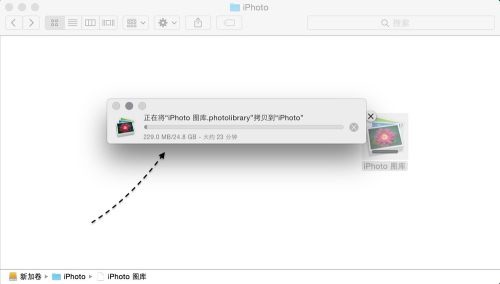
4、開 iPhoto程式。點擊頂部的文件菜單欄,然後選擇“切換到圖庫”選項。
5、隨後在 iPhoto 的圖庫窗口中,可以看到當前系統默認的圖庫,以及它所在的位置。此時我們可以點擊“其他圖庫”選項。
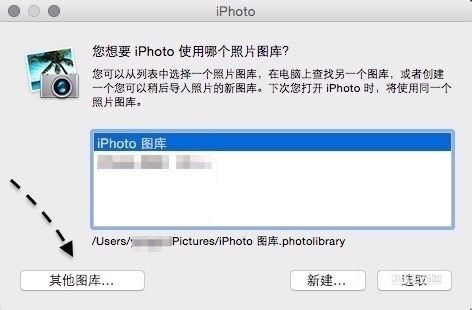
6、接著請選擇我們之前轉移到其它裝置上的 iPhoto 圖庫的位置,選擇並打開就好。
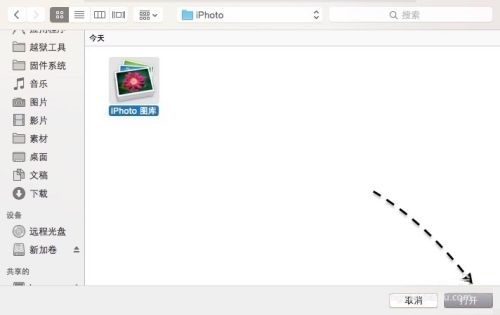
7、隨後會提示我們是否要將 iPhoto 的默認圖庫變更為我們剛剛選擇的圖庫,此時請點擊“重新啟動”按鈕。
8、添加好後,重新打開圖庫窗口,可以看到此時默認的圖庫路徑已經變更到到我的移動硬碟上了。
當然這個方法唯一不好的地方就是,當使用 iPhoto 時,必須接入我們之前轉移圖庫的移動存儲裝置,否則就會出現讓我們選擇圖片庫的窗口。
使用Mac的「最佳化儲存空間」功能
Mac 的「最佳化儲存空間」功能可協助您節省儲存空間。方法是將您的內容儲存在 iCloud 中,需要時再取用:
需要儲存空間時,系統會將檔案、照片、電影、電子郵件附件以及您不常使用的其他檔案自動儲存在 iCloud。
每個檔案的位置都不會改變,仍會出現在您上次儲存的地方,當您開啟時即會下載。
至於您最近使用過的檔案,以及照片的最佳化版本,則仍會儲存在 Mac 上。
查看您的 Mac 上有多少儲存空間
選擇「蘋果」選單 >「關於這台 Mac」,然後按一下「儲存空間」。長條列中的每個區段為各類別檔案所使用的預估儲存空間。將指標移到每個區段上可查看詳細資訊。按一下「管理」按鈕開啟「儲存空間管理」視窗。您可以在這裡管理 Mac 上的儲存空間。
按一下「最佳化」按鈕,即可自動移除已看過的電影和電視節目來節省空間。需要儲存空間時,您向 Apple 購買且已看過的電影或電視節目就會從 Mac 中移除。按一下電影或電視節目旁邊的下載圖像 ,即可重新下載。
需要儲存空間時,Mac 也會只保留該部 Mac 上最近使用過的電子郵件附件,藉此節省空間。注:為電影、電視節目和電子郵件附件進行儲存空間最佳化時,並不需要 iCloud 儲存空間。
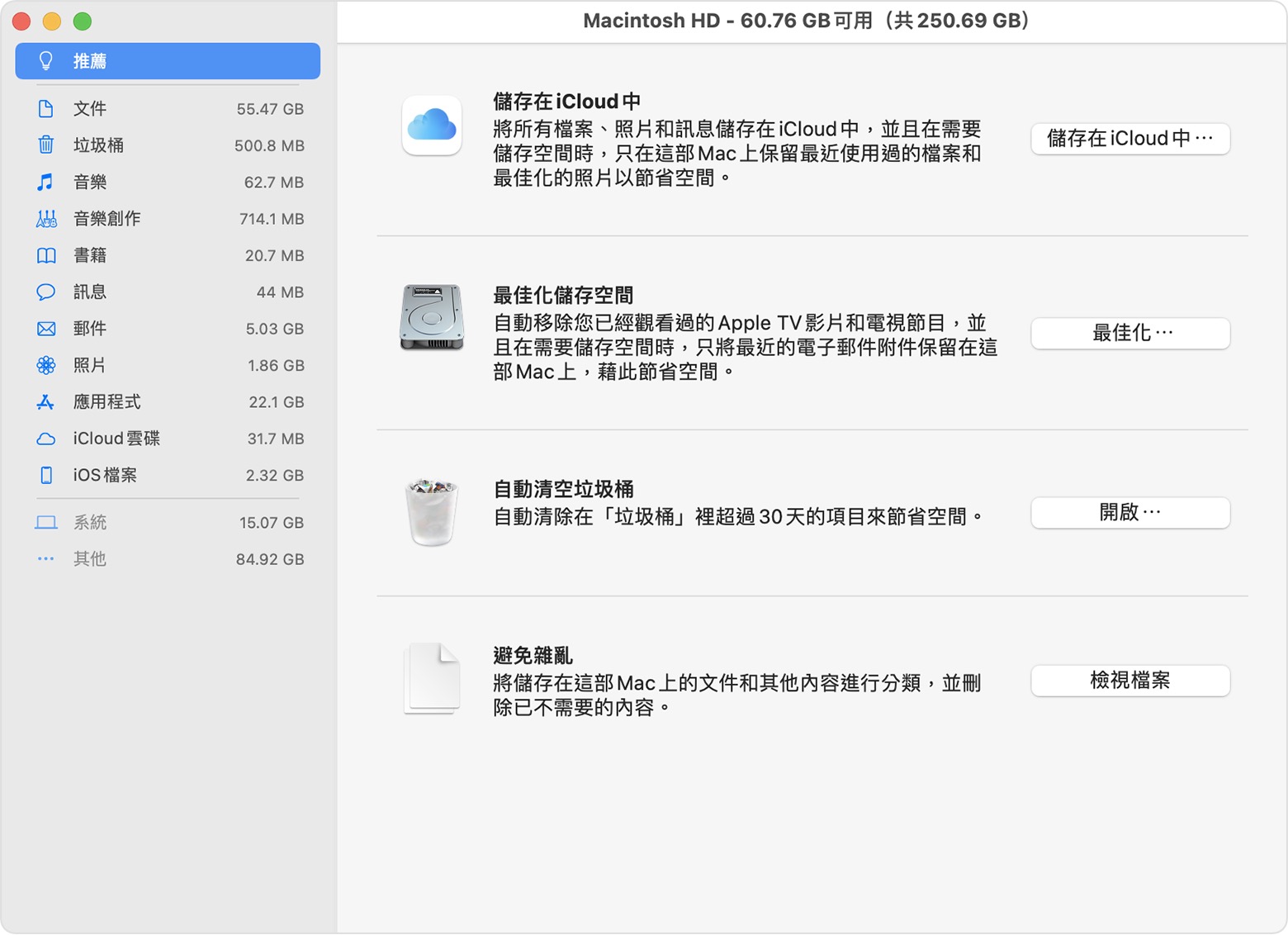
手動刪除檔案釋放 Mac 硬碟空間
手動刪除檔案是一項簡單的任務,但也可能很耗時。最好的方法是找到不再需要的舊文檔、下載、音樂和應用程序,然後將它們拖到廢紙簍。執行此操作時,您需要記住清空廢紙簍,否則,檔案只會放在那裡,根本不釋放任何空間。
1、右鍵單擊 Dock 中的廢紙簍。
2、選擇清空箱並確認。
使用 Finder 刪除舊備份
您還可以使用 Finder 刪除舊的 iTunes 資料庫備份、iOS 備份和更新,以及清除緩存檔案。
1、打開 Finder 窗口,然後在菜單欄中選擇 Go。
2、單擊轉到資料夾並輸入以下命令之一:
緩存:~/Library/Caches
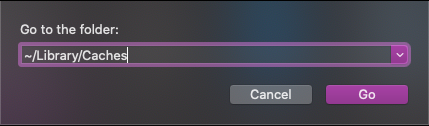
iTunes 資料庫備份:~/Music/iTunes/Previous iTunes Libraries
iOS 備份:~/Library/Application Support/MobileSync/Backup/
iOS 軟件更新 iPad:~/Library/iTunes/iPad Software Updates
iOS 軟件更新 iPhone:~/Library/iTunes/iPhone Software Updates
瀏覽每個資料夾並刪除您不再需要的任何檔案。
如前所述,手動清除文件很容易,但它隨時可能發生一個相當大的風險——您可能會刪錯檔案。如果您刪錯了檔案,請閱讀如何從丟失的HFS+(Mac)分區救援.txt檔案?



